Есть множество причин, для чего может понадобиться сохранение установочного .apk файла с Android устройства. В частности, Гугл стал убирать давно не обновляемые приложения из Google Play, даже если они прекрасно работают в новых версиях Андроид.
Например, прекрасное приложение для чтения RSS лент новостей gReader было удалено из Google Play. Его конечно можно скачать из непроверенных источников, в том числе с форума 4pda. Но, к сожалению, разработчики большинства приложений и магазин приложений Гугл Плей не предоставляют проверочные хэш суммы (md5, sha1, sha256), поэтому нет никакой гарантии того, что в установочный файл не было внедрено зловредное программное обеспечение.
Но поскольку установочный .apk файлы сохраняются на Android устройстве после установки, то можно скачать (скопировать) их с Андроид устройства и установить уже без магазина приложений. При этом на Android планшете/телефоне/читалке/приставке может понадобиться включить разрешение на установку приложений из недостоверных источников.
Android и Windows — В ОДНОЙ ЭКОСИСТЕМЕ!
- В Windows может понадобиться установка USB драйвера для вашего Андроид устройства. В Linux этого не требуется в 99% случаев.
- Установите Android Device Bridge (ADB). Для этого нужно скачать бинарные файлы ADB для вашей платформы (Windows, Mac, Linux). Для работы с ADB, достаточно скачать Android SDK Platform-Tools.
В Ubuntu установить ADB проще простого, достаточно выполнить следующую команду в терминале:
sudo apt install android-tools-adb
adb shell pm list packages
adb shell pm list packages -f | grep название_пакета
В ответ должны получить полное название пакета. В случае с gReader это будет
adb shell pm list packages -f | grep greader
package:com.noinnion.android.greader.rea der
adb shell pm path com.noinnion.android.greader.reader
package:/data/app/com.noinnion.android.g reader.reader-1/base.apk
adb pull /data/app/com.noinnion.android.greader.r eader-1/base.apk=com.noinnion.android.gr eader.reader greader.apk
Бесплатное Андроид приложение AirDroid позволяет получить доступ к Android устройству с компьютера по Wi-Fi. При этом мы сможем видеть на экране компьютера экран смартфона, но в данном случае нам понадобится другая полезная фишка приложения — способность передавать файлы с Android устройства на компьютер (скинуть файлы с компьютера на Android смартфон, планшет, читалку, ТВ приставку тоже можно). При этом AirDroid удобно показывает список Андроид приложений установленных на устройстве, так что искать их расположение не придётся.

Как скачать (скопировать) установочный apk файл с Android устройства при помощи Андроид приложения AirDroid
- Установите приложение AirDroid на Android устройство.
- Подключите устройство по Wi-Fi
- Запустите AirDroid
- Регистироваться нам вовсе не понадобится. поэтому пропускаем этот шаг (нажав на кнопку «Пропустить»).
- Нажмите «AirDroid Web»
- Введите на компьютере в интернет-обозревателе (браузере) адрес, указанный в AirDroid Web, например: http://192.168.1.177:8888
- На Android устройстве согласитесь на подключения компьютера к телефону, нажав на кнопку «Принять»
- В браузере на компьютере должны появится «рабочий стол» с иконками. Нажмите на Apps
- Если навести мышкой на нужное приложение, то напротив этого приложения появляется иконка Download, позволяющая скачать данное приложение на компьютер. Также можно поставить галочки напротив всех приложений, которые хотите скопировать с устройства на компьютер, после чего нажать кнопку Download правом верхнем углу окна «Apps»
Запустил Chrome OS на ПК и скачал мобильные игры
Источник: athunder.livejournal.com
Как скачать apk из Google Play? ТОП-6 Простых способов

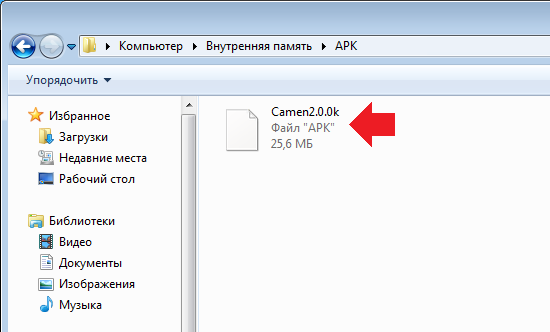
Давайте представим, что на почту пришел файл с расширением APK. Что это обозначает и как им воспользоваться? Ответ на подобный вопрос намного проще, чем кажется на первый взгляд. Под расширением apk принято понимать формат архивного исполняемого файла-приложения для работы с операционной системой Android. Это приложение упаковано в файл, который включает в себя ресурсы и код приложения.
Учтите, что название документа может быть каким угодно. Но расширение при этом не меняется. К примеру, File.apk.
Подобные приложения можно скачать в онлайн-магазин Google play, где каждый может загрузить и установить необходимые приложения на гаджет, к примеру, телевизор или смартфон. Можете скачать документ с расширением apk с любого другого ресурса. Вот только делать это нежелательно.
Также для этого приложения существует специальный кэш, то есть архив, содержащий необходимую информацию для закачки приложения. В него включены текстуры и уровни. Также в нем содержатся разнообразные аудиоролики и информацию о приложении, как скачать apk из google play.
Для чего это необходимо?

Обычно, благодаря Google Play Market можно легко отыскать необходимое приложение и загрузить его на мобильный телефон с помощью нажатия кнопки. Этот процесс автоматизирован и пользователь не получит прямого доступа к apk файлу. Благодаря этому, можно установить ограничения по региону распространения или устройству, поддерживающему модель. Скачав установочный файл, пользователь может следующее:
1 Установить понравившееся приложение без использования Google аккаунта на планшете или смартфоне.
2 Также можно загрузить недоступное в данном регионе приложение.
3 При необходимости протестируйте дополнение, недоступное для устройства из-за отсутствия совместимости.
4 Загрузите его, даже если у Android отсутствует доступ в интернет.
5 Если программа выдает ошибку, обновите сервисы вручную.
Загрузить необходимую игру или программу можно, используя не только компьютер, но и Android устройство.
1. Apk downloader
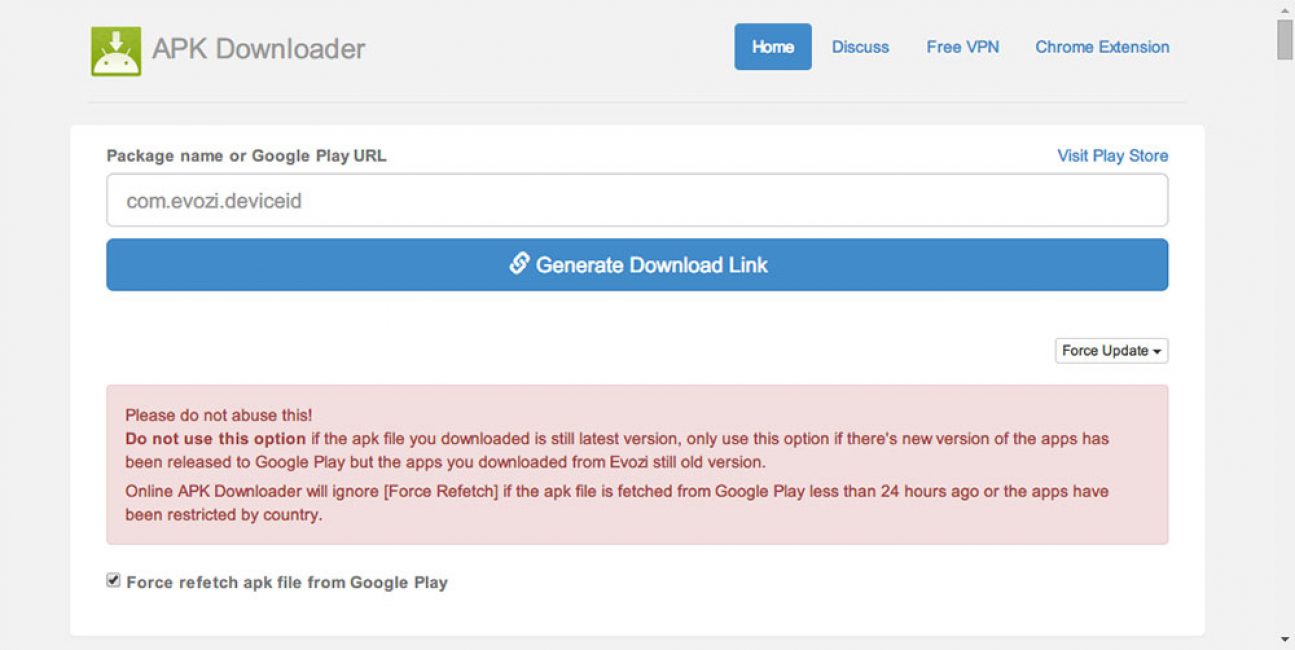
Лучше всего для закачки воспользоваться сервисом apk downloader. Чтобы его применить, не надо заходить в профиль Google или вводить идентификатор Device ID. Придерживайтесь следующего порядка действий:
- Зайдя в Google Play, найдите нужное приложение и скопируйте адрес страницы, а также имя дополнения.
- Перейдя на сайт , вставьте скопированный адрес в пустое поле. Далее, нажмите Generate Download Link. Если появится реклама, ее необходимо просто закрыть.
- Для скачки APK файла, кликните Click here to download.
Если необходимый файл уже имеется в базе APK, он возьмет его именно оттуда, а не из Гугл Плей.
Также можно воспользоваться похожим сервисом, а именно directapks.com. При тестировании многие пользователи замечают, что это дополнение часто не способно воспринимать адрес сайта с приложением и необходимо ввести ID, а именно часть, расположенную в конце адреса ресурса.
Подобная процедура выглядит также как и в предыдущей ситуации. Просто нажмите кнопку Generate Download Link. После этого скачайте на компьютер файл APK.
ВИДЕО: Как скачать APK файлы из Google Play Market
Как скачать APK файлы из Google Play Market
Как скачать apk из Google Play? ТОП-6 Простых способов
2. Direct APK Downloader
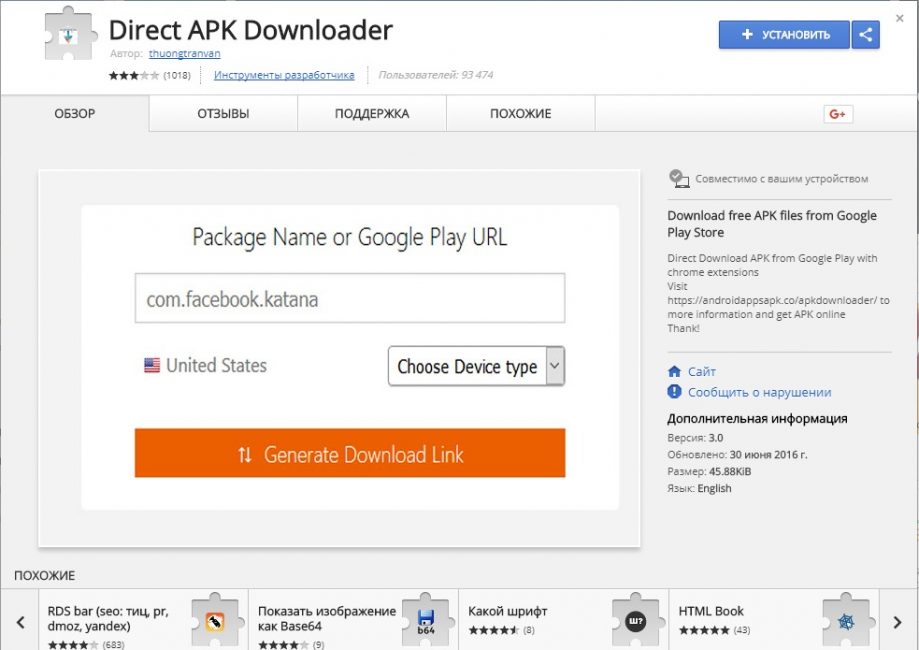
Также можно воспользоваться расширением Direct APK Downloader.
Работать с ним очень просто – установив дополнение, пользователь увидит иконку для загрузки установщика и файла, позволяющего скачать apk из google play на компьютер.
Чтобы расширение работало, введите логин и пароль от своей страницы Gmail. Также необходимо ввести ID приложения. Его можно узнать с помощью Device ID.
Для применения таких инструментов для скачки APK лучше воспользоваться отдельным аккаунтом, но только не тем, который применяется на телефоне в личных целях.
Этой программы нет в официальном магазине, а для его загрузки необходима активация режима разработчика в браузере. Адрес для загрузки здесь не будет приведен, так как если необходимо, его можно легко отыскать в интернете.
По словам пользователей, главный недостаток подобного приложения – отсутствие синхронизации. Также они недовольны тем, что это дополнение требует введение пароля.
Кроме того, многие замечают, что часто бывают лаги и система пишет «ошибка-запрещено».
3. APK Mirror и APK Pure
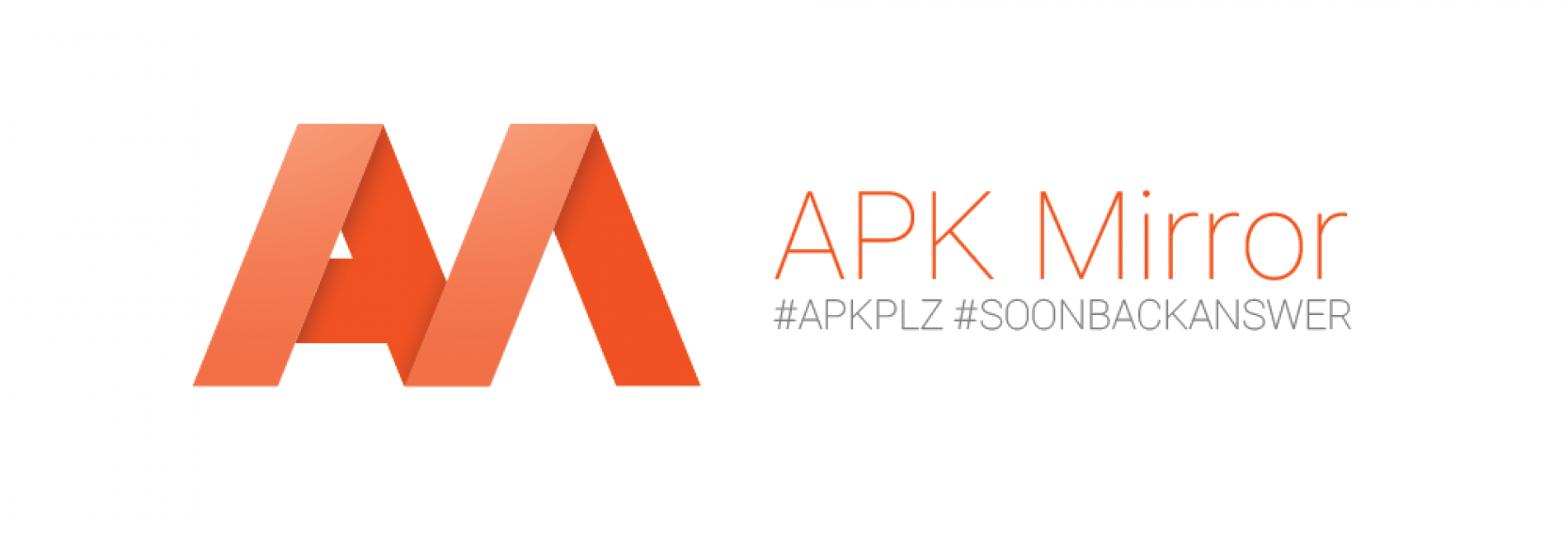
Ресурсы APK Mirror и APK Pure похожи друг на друга и с их помощью можно легко скачать бесплатное APK для Android.
Это можно сделать с помощью простого поиска по аналогии с другими магазинами приложений.
Среди основных отличий этих сайтов можно назвать следующие:
- Зайдя на сайт apkpure.com, пользователь увидит, что ему предлагается загрузить последнюю версию дополнения.
- На ресурсе apkmirror.com каждый может увидеть различные версии подобного приложения (как предыдущие, так и последние). Бывает полезно, если разработчик кое-что испортил в новой версии и приложение неправильно работает на устройстве.
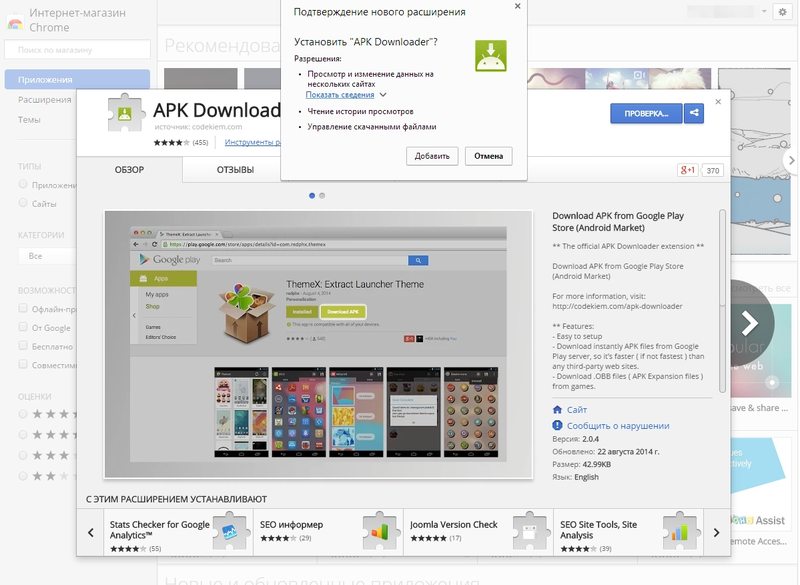
У обеих сайтов хорошая репутация и не один из пользователей в процессе экспериментов не столкнулся с тем, что он скачал другую утилиту, а не оригинальное APK. Однако осторожность никогда не бывает лишней.
ВИДЕО: How To Manually Download and Install Apps From APK Mirror
How To Manually Download and Install Apps From APK Mirror
Как скачать apk из Google Play? ТОП-6 Простых способов
4. Извлечение apk из приложения на смартфоне
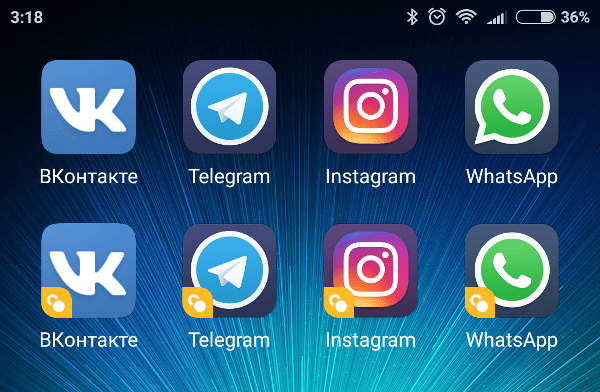
Магазин Google Play предлагает вниманию пользователей разнообразные файловые менеджеры, которые упрощают создание резервной копии установленных игр.
Далее, будет рассказано о том, как справиться с этой задачей, используя самый популярный из них, а именно ES Проводник. Если его нет на телефоне, загрузите это дополнение из Play Маркет.
- Запустите ES Проводник и откройте его.
- На боковом меню выберите «Библиотеки» и кликните на APPs.
- Выбрав приложения для бэкапа, тапните по одному из них – это даст возможность поставить галочку. Добравшись до верхней строки, нажмите на кнопку, на которой изображены 2 андроида. После этого начнется резервирование.
- Созданные копии сохранятся в папку backups/apps на карту памяти. Подключив гаджет к компьютеру, скопируйте приложения.
Если кабеля USB нет под рукой, а компьютер и телефон располагаются в одной сети вай-фай, можно скопировать документы, использовав тот же проводник.
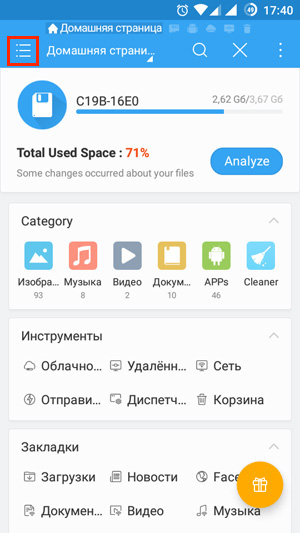
Нажав на кнопку, выберите «удаленный доступ». Для этого зайдите во вкладку «Сети».
В новом окне выберите опцию «Включить». В результате перед пользователем появится ссылка на доступ к телефону. Ее необходимо ввести в проводнике или браузере.
Скопируйте приложения в папку
sdcard/backups/apps
Закончив операции, нажмите «Выключить».
Конечно, извлечь напрямую APK файл из установленных из онлайн-магазина Google Play приложений очень просто.
Однако такой способ не подойдет для установки платных дополнений и игр. К тому же при открытии платного дополнения у пользователя система потребует купить специальный APK файл.
ВИДЕО: ES Проводник :: Достаем APK
ES Проводник :: Достаем APK
Как скачать apk из Google Play? ТОП-6 Простых способов
5. Скачиваем с Racoon
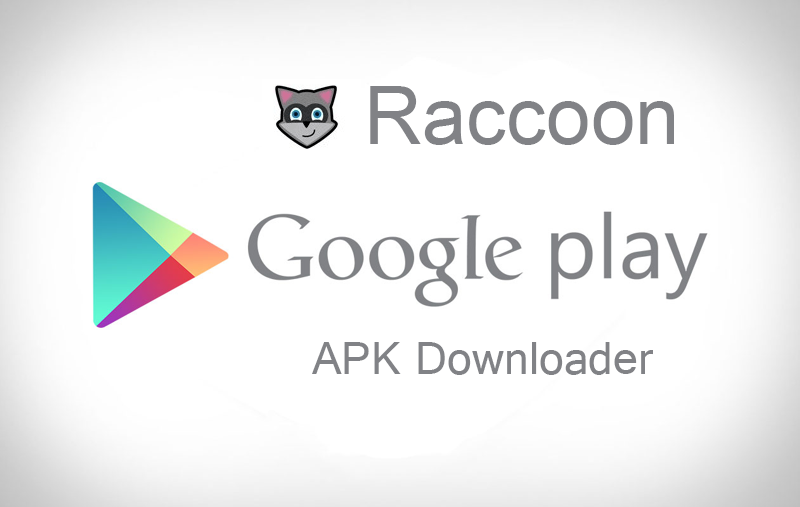
Чтобы скачать APK, зайдите на официальный сайт приложения onyxbits.de. Бесплатная утилита Racoon не требует установки.
Главное, чтобы на гаджете была Java. После этого можете приступать к загрузке дополнения.
Система потребует ввести пароль и имя на Android. После этого появится возможность поиска и скачки всех приложений на компьютер.
Для поиска можно воспользоваться только самой программой. При этом браузер будет не нужен.
Этим способом можно воспользоваться для скачивания игр apk, ведь этот эмулятор придуман на персональном компьютере.
Сегодня же у пользователя появится возможность играть в понравившиеся игры как с PC, так и планшета.
Как уже было сказано, файл в формате apk является архивным приложением для гаджетов Andriod. Это формат разработала корпорация Open Handset Aliance вместе с компанией Google.
Подобные приложения скомпилированы и упакованы в файл, который включает в себя полноценный код и ресурсы программы. Также туда входит файл с расширениями.
Подобные документы сохраняются в Гугл Плей, с которого их можно загрузить на планшет и использовать в дальнейшем.
Также пользователю предоставляется возможность установить файл с расширением apk в ручном режиме.
Такие дополнения не зашифрованы и их относят к группе формата архива zip. В принципе подобные приложения являются архивами, предназначенными для работы в виртуальных машинах.
Для открытия файла с расширением apk на ноутбуке и компьютере с операционной системой Windows можете воспользоваться архиватором zip. Тем, у кого MacOS, лучше воспользоваться программой Archive Utility.
Открыть такой файл на персональном компьютере очень просто. Для этого всего лишь запустите имеющуюся программу для обработки архивов и распакуйте приложение.
Перед распаковкой обязательно проверьте, есть ли вредоносные программы в архиве.
Так что пользователю будет не нужно тратить время на скачивание редких программ. Ведь почти у всех есть специальные приложения для быстрой распаковки.
ВИДЕО: Безопасно Загрузить приложение для Android от Play Маркета на ПК
Безопасно Загрузить приложение для Android от Play Маркета на ПК
Как скачать apk из Google Play? ТОП-6 Простых способов
6. Bluestacks
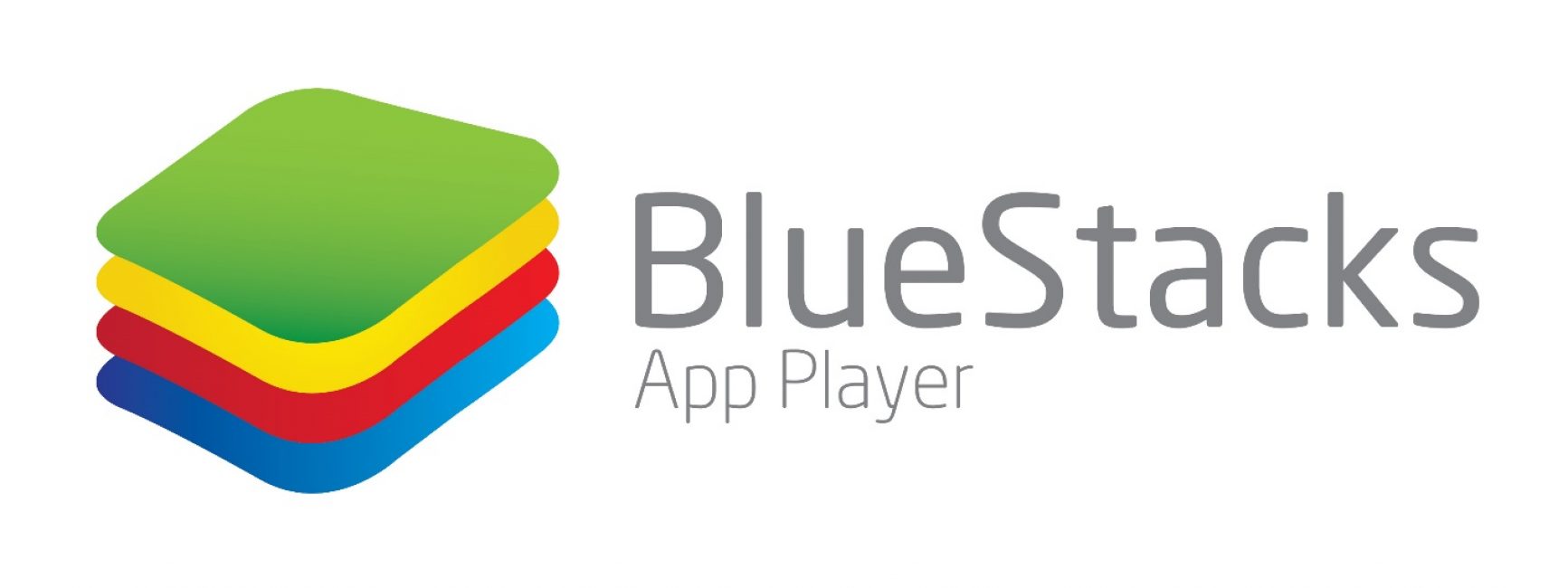
Тем, кто ищет средство для быстрого запуска нескольких игр и дополнений, которое отличается простотой установки и настройки, стоит сделать выбор в пользу программы Bluestacks. Эта утилита является одним из самых легких способов загрузки приложений.
В любом случае этим продуктом используется сильно модифицированная версия Android для быстрого запуска дополнений.
В этой утилите содержится встроенный магазин, и пользователи получают доступ к приобретенному платному приложению. Такая программа будет добавлена в список используемых устройств.
В отдельном окне содержится список необходимых приложений. Он разбит по разным категориям: социальные сети, игры и так далее.
Нередко, когда пользователи ищут необходимые программы, им приходится сталкиваться с различными неожиданностями – так, клиент может отображаться только в режиме планшета.
Пользователям предоставляется возможность перемещения по интерфейсу по аналогии с обычным устройством Андроид. В результате утилита становится чем-то большим, чем простой «плеер приложений».
В Bluestacks содержится встроенный магазин Google Play и пользователю предоставляется возможность доступа к приложениям, которые он приобрел.
Для этого скачанную программу необходимо добавить в список устройств под названием Galaxy Note.
Благодаря полному доступу к магазину, пользователь сможет упростить развертывание приложений. Сама утилита работает стабильно.
Пользователю предоставляется возможность играть в разнообразные игры. Вот только у него будут проблемы при работе с мышью.
Если же у устройства сенсорный экран, лучше воспользоваться приложением, поддерживающим мультитач.
С помощью BlueStacks, планшет на Windows может превратиться в устройство на Android.
Среди недостатков этой утилиты стоит выделить применение модифицированных сборок.
В результате изменения становятся причиной сбоев и отказов в работе дополнения.
Подобная модифицированная среда не представляет особую ценность, потому что разработчики не дают гарантию, что программы будут вести себя одинаково на различных устройствах.
Подобным сервисом используется монетизация – пользователь может или заплатить два доллара за подписку, или загрузить спонсорские приложения.
ВИДЕО: Установка BlueStacks на компьютер
Установка BlueStacks на компьютер
Как скачать apk из Google Play? ТОП-6 Простых способов
Выводы
Итак, скачать apk из Google Play очень просто.
Для этого воспользуйтесь любым из способов, предложенных в этой статье, помогающих легко загрузить необходимое приложение.
Источник: geekhacker.ru
Как скачать мобильные приложения на компьютер. Как скачивать приложения для Андроид
Прогресс не стоит на месте, и вот уже общедоступными стали сенсорные телефоны и планшеты. Огромное количество приложений и игр на Android OS удовлетворит любые потребности пользователя: можно установить от яркого фонарика до стратегической онлайн-игры и Skype .
Источниками приложений могут быть как специальные приложения, установленные на смартфонах по умолчанию (такие как PlayMarket, Google Play), так и интернет-ресурсы (например, Ebay, Myppc). Прежде чем воспользоваться стандартными программами от Google, необходимо создать аккаунт на gmail. Он также пригодится, если забудем графический ключ разблокировки экрана смартфона.

Чтобы скачать приложение с помощью PlayMarket, находим в меню смартфона иконку в виде сумки со стрелкой, кликаем по ней.

В открывшемся окне можно воспользоваться поиском, если ищем что-то конкретное, или же просмотреть разделы, предлагаемые разработчиком. Отдельно выделены такие классификации, как «Топ бесплатных», «Топ платных», «Бестселлеры», «Топ новых».

Выбираем заинтересовавшее приложение. Откроется карточка приложения с видео о нем, описанием, скриншотами, средней оценкой и отзывами. Если все устраивает, кликаем на кнопку «Установить». После завершения процесса появятся две кнопки «Открыть» и «Удалить». Открываем и пользуемся.
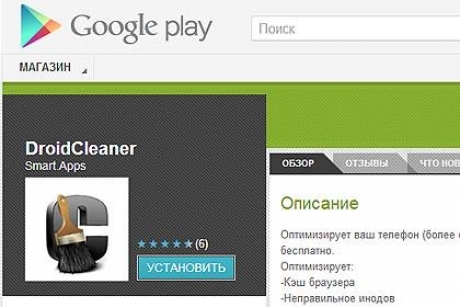
Чтобы скачать приложение через web-браузер, необходимо в настройках телефона указать, что берете на себя ответственность за то, что при скачке подхватите вирусов на телефон. Для этого переходим в «Настройки», выбираем пункт «Безопасность» (на некоторых моделях гаджетов — пункт «Приложения») и ставим галочку «Неизвестные источники», после чего нажимаем OK.

Запускаем web-браузер, в адресной строке забиваем проверенный лично или друзьями сайт, например, Myppc.ru, и ищем на сайте нужное приложение. Если там нет того, что надо, воспользуемся поисковиком, набрав там название искомого приложение с добавкой «скачать бесплатно.apk». Аккуратно из выданного списка выбираем сайт, поскольку некоторые из них могут содержать вредоносную информацию. Находим нужное приложение и скачиваем на карту памяти.
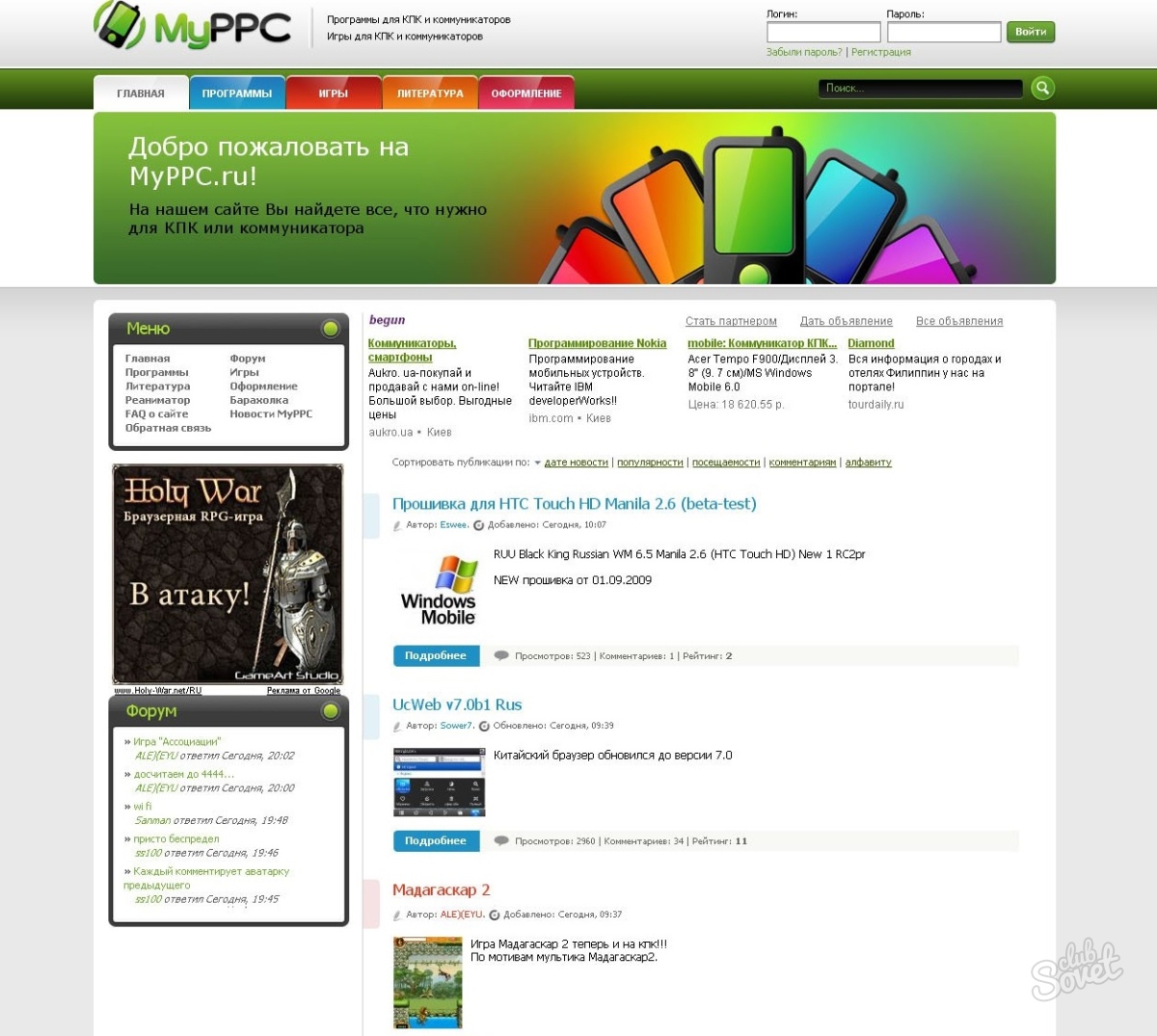
Чтобы установить скаченное приложение с карты памяти, понадобится приложение «AppsInstaller», которое можно найти на PlayMarket. Приложение сканирует карту памяти на наличие *.apk файлов и выдает список найденных приложений. Выбираем нужное приложение, и оно автоматически устанавливается. Установщиком приложений для Android, кроме вышеописанного, также являются файл-менеджеры: ES File Explorer (ES Проводник), ASTRO File Manager, Glance, Explorer, X-plore.
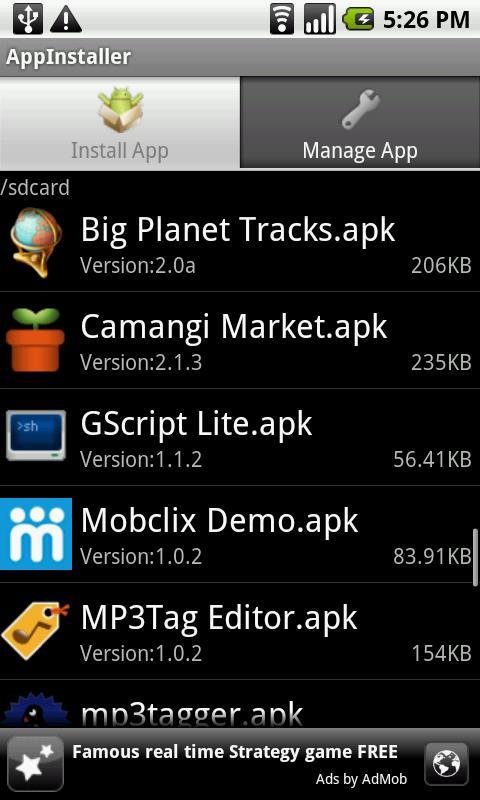
Выбор приложений на Андроид почти безграничен, порой мы настолько увлекаемся скачкой, что засоряем память телефона ненужными и забытыми 3D-обоями, играми, виджетами. На это тратится мощность гаджета, поэтому стоит периодически проводить чистку от ненужных приложений.
Как скачивать приложения для андроид? — Этот вопрос, частенько задают владельцы смартфонов и планшетов на базе современного Android.
Три способа как скачать и установить приложения для Android:
В этой статье, сайт сайт, постарается подробно рассказать где и как лучше качать приложения для андроид бесплатно и без вирусов. Итак, скачать приложения или игры для Android можно целыми тремя способами, давайте поговорим о них более подробнее, расказав плюсы и минусы каждого, итак поехали:
Способ 1 — Play Маркет
Плей Маркет — это стандартное приложение, которое установлено на все устройства с Android платформой, и оно специально предназначено, чтобы с помощью него качать другие приложения и игры. Зайти в него можно, найдя его значек в меню вашего телефона или планшета.
Плюсы Плей Маркета:
- постоянная доступность и удобство;
- загрузка приложений происходит быстро, а установка автоматически;
- хранится история, уже используемых вами приложений;
- на Плей Маркете кроме приложений и игр, можно загрузить книги, музыку и фильмы;
- если желаемый вами контент платный — есть удобные и надежные способы его оплатить.
Минусы Плей Маркета:
- нужен аккаунт Google, если у вас его нет придется зарегистрироваться (Android — разработка гугла) и войти с помощью него.
- полное отсутствие вирусов — перед попаданием в каталог Плей Маркета, приложение проходит жесткую модерацию;
- большинство фильмов и музыкальных треков — платные;
- некоторых приложений, нет на Плей Маркете из за правил Google. Например, недавно они удалили от туда самое популярное , потому что оно позволяло слушать музыку, которая считается пиратской…
Способ 2 — искать и скачивать в интернете
Качать приложения для Андройд можно просто найдя их в поиске. Сейчас в интернете очень много сайтов посвященные Андроиду, например скачать приложения для андроид , можно прямо с нашего сайта, по указанной ссылке, если вам нужны и игры, возможно вы найдете их на сайте coandroid.ru .
Любо искать в поиске, причем можно искать конкретно по названию приложения, например: Друг Вокруг для Андроид или использовать общий термин «скачать приложения/игры для андройда» и выбрать понравившуюся.
Плюсы этого способа:
- возможность скачать игры и приложения, которые отсутствуют в Плей Маркете — полное отсутствие ограничений;
- не потребуется регистрации для загрузки и установки.
Минусы этого способа:
- устанавливать скачанные приложения придется самим;
- возможно нарваться на нежелательные приложения или вредоносные программы ;
- некоторые сайты, не дают скачивать программу, а дают ссылку на нее в плей маркете, это хорошо тем, что установка пройдет автоматически, а плохо тем, что для этого опять же нужен аккаунт на Плей Маркете (аккаунт на Гугле или почта Gmail).
Способ 3 — установить приложения с помощью компьютера
Да, можно скачать приложения и игры для Android и установить их с помощью компьютера. Правда для этого, вам потребуется программа BlueStacks (скачать с этого сайта) . В ссылке, которую я дал на загрузку, вы найдете две версии программы:
- BlueStacks для компьютера — скачайте ее и установите на компьютер, запустите.
- BlueStacks для Андроид — скачайте ее и установите на телефон или планшет с Android.
После установки, подключите свой телефон к компьютеру с помощью USB шнура (идет в комплекте при покупке) и вы сможете устанавливать любые игры и приложения на Андройд с компьютера. Подробнее, о том, как это сделать написано в этой статье .
Плюсы этого способа:
- удобная установка приложений и игр на телефон с Андроид при помощи компьютера;
- можно не только устанавливать, но и играть в Андроид игры прямо на компьютере (удобно для тестирования игр перед установкой на телефон);
- ваши сохранялки (достижения в играх) сохранизируются, тем самым доступны и с телефона и с компьютера (заного проходить не придется);
- с помощью этой программы можно также удалять приложения с телефона, загружать музыку и рингтоны, управлять контактами и СМС сообщениями, контролировать свободное место и многое другое, .
Минусы этого способа:
- для этого способа обязательно нужен компьютер;
- потребуется установка дополнительного ПО (имею в виду программу BlueStacks);
- обязательно наличие USB шнура.
Подведем итоги:
Итак, теперь вы знаете целых три способа где и как загружать приложения на Андроид . Говорить которой из них лучше — нет смысла! Так как, каждый из способов по своему хорош и может пригодится в той или иной ситуации.
Текст писал Руслан Макаров (), надеюсь он стал для Вас полезным, удачи вам!
Материал подготовил Руслан Макаров, специально для сайта . Копирование материалов с сайта без согласия автора и активной ссылки на источник запрещено, и охраняется законом об авторском праве.
Всем привет, мои дорогие! Сейчас я быстро расскажу вам, как установить приложение на телефон. Речь пойдет о самом простом способе, так как в подавляющем большинстве случаев его более чем достаточно. Давайте приступим.
Вам нужен интернет
Для загрузки, установки и частого использования приложений вам нужно подключиться к сети интернет. Это можно сделать двумя способами:
- подключить безлимитный мобильный интернет у своего оператора
- Подключиться к сети Wi-Fi
Стоит отметить, что даже если вы не пользовались до этого интернетом на своем телефоне, он все равно будет работать, если вы захотите им воспользоваться. НО! Стоить такой интернет будет очень дорого, например, 7 рублей за 1 Мб. Для примера, если вы захотите скачать фильм через такой интернет, он обойдется вам в 7 тысяч рублей.
Что делать? Как я уже говорила, есть 2 приемлемых варианта. Первый — подключить безлимитный мобильный интернет у своего оператора. Стоит он недорого, от 3-х рублей в день. Чтобы его подключить, просто загляните в салон сотовой связи (или позвоните им по горячей линии), там вам помогут выбрать подходящий и недорогой тариф.
Кроме того, есть точки бесплатного доступа в интернет — Wi-Fi. Чаще всего их размещают в кафе или в других многолюдных местах. Многие сейчас устанавливают такие точки у себя дома, чтобы иметь доступ к сети интернет одновременно с нескольких устройств. Я бы не стала рассматривать этот вид подключения к интернету как постоянный, просто имейте его в виду.
Я надеюсь, что с подключением к интернету на своем телефоне вы справитесь. В конце концов, привлекайте к этому вопросу младшее поколение или задавайте вопросы в комментариях, попробуем разобраться. Только после этого можно приступать к установке приложений.
Итак, в прошлой статье мы с вами выясняли, какой у вас телефон, и какая на нем установлена операционная система — ОС . Я просила вас запомнить ее название, и теперь нам это очень пригодится.
Установка приложений на операционную систему iOS
Если у вас iPhone, найдите на рабочем столе телефона значок App Store :
Это магазин приложений на iPhone. Здесь собраны все возможные приложения и игры для вашего телефона. Они могут быть бесплатными и платными. Бесплатных приложений, как правило, более чем достаточно.
Я обычно выбираю вкладку внизу Топ-чарты ,
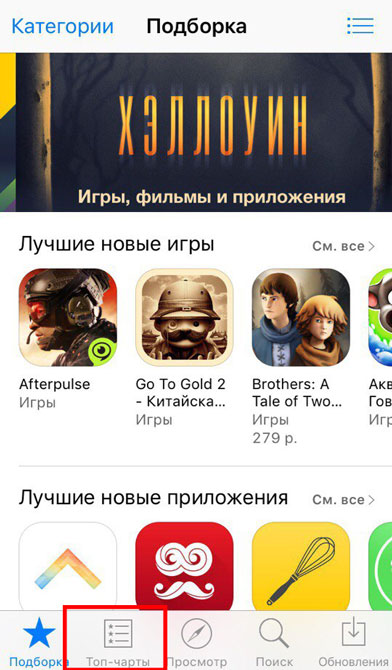
вверху появляется 3 вкладки: платные, бесплатные и топ кассовых .

Выбираем бесплатно. Здесь вы можете сразу Загрузить нужное приложение, либо нажать на иконку любого из них, тогда вам откроется подробная информация о приложении с фотографиями и подробным описанием.
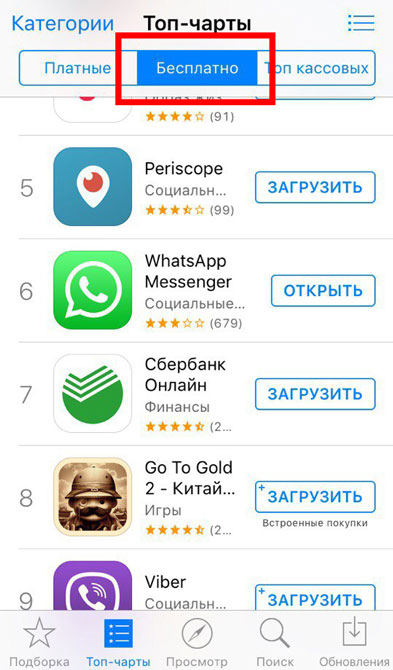
Если вам приложение понравилось, нажимаете на кнопку Загрузить и сразу на Установить .
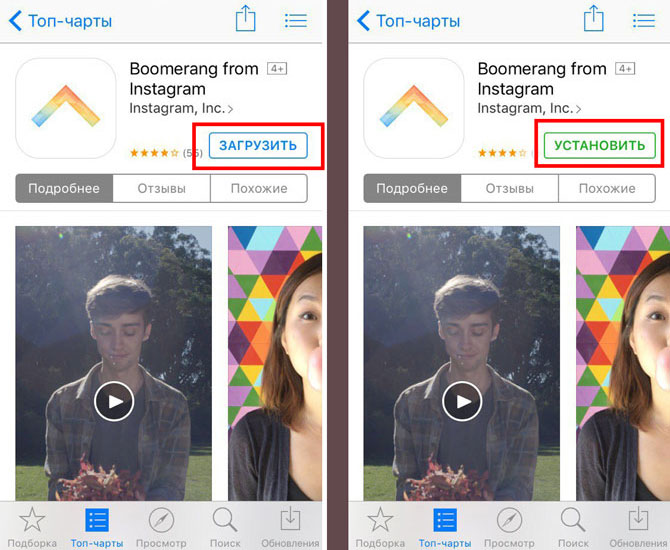
Ждем несколько секунд и приложение установлено, его иконка появится на рабочем столе телефона. Вот и все, дорогие друзья. Походите по магазину приложений, изучайте, выбирайте нужные приложения, устанавливайте. Ничего сложного в этом, как вы видите, нет.
Установка приложений на Android
Принцип установки приложений на ОС Android идентичен предыдущему способу. Для начала найдите на рабочем столе или в меню телефона значок с названием или Play Маркет — это магазин приложений.
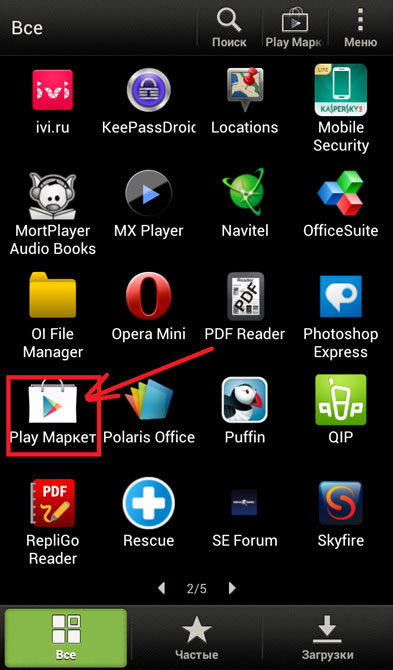
Здесь собраны приложения и игры: платные и бесплатные.

Находите любое бесплатное приложение, нажимаете установить, и оно загружается на ваш телефон. Предлагаю посмотреть видео, в котором очень хорошо показано, как это сделать:
Установка приложений на Windows
В этой операционной системе тоже есть магазин приложений, который так и называется Магазин .

Но перед тем как пользоваться магазином, у вас должна быть создана учетная запись. Это ваш личный кабинет и без него пользоваться приложениями нельзя. Давайте создадим его.
Шаг 1. Зайдите в настройки своего телефона.

Шаг 2. Выберите Почта и учетные записи

Шаг 3. Выберите добавить службу.
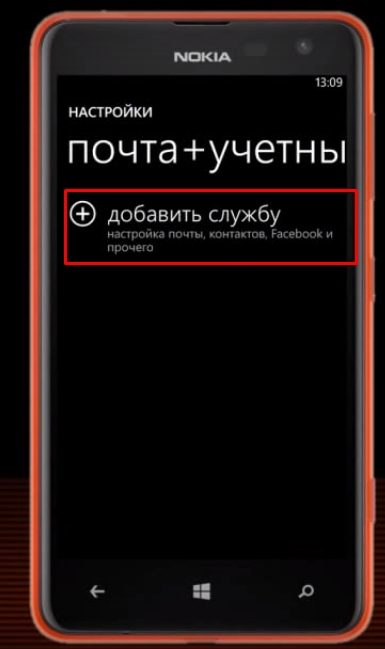
Шаг 4. Выберите Майкрософт .
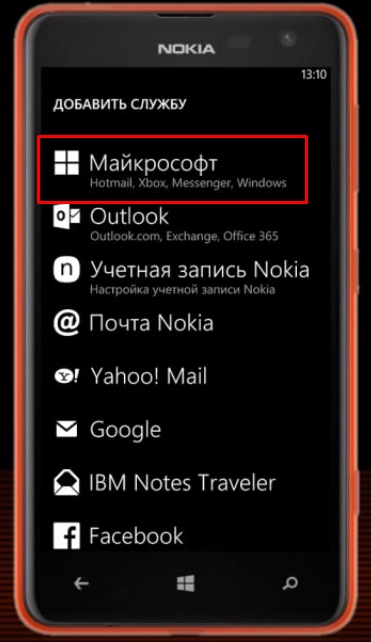
Шаг 5. Здесь вам нужно заполнить 2 поля: введите e-mail и пароль. Лучше эти данные сохранить где-нибудь, так как в будущем они могут пригодиться.

Шаг 6. Все, ваша учетная запись создана.

Теперь ищите в меню телефона иконку с названием Магазин . Она приведет вас на эту страницу, где нужно выбрать Приложения .

Или если вы знаете название вашего приложения, можете воспользоваться поиском:

Введите название приложения (какие приложения искать, расскажу дальше).

Появится список приложений, которые подходят под ваш запрос:

Можете нажать на любое из них, чтобы посмотреть подробную информацию о нем и потом нажать Установить .
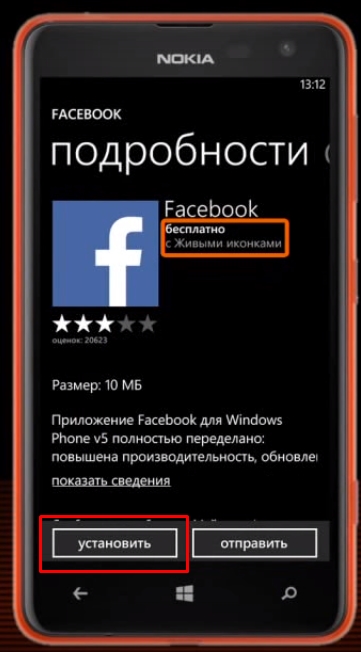
Все, ваше приложение загружается:

Вот такая инструкция, дорогие друзья. Я очень надеюсь, что моя статья помогла, вам удалось разобраться и теперь вы без проблем сможете устанавливать любые приложения на свой телефон.
Я вообще хочу вас поздравить, вы молодец, раз решили разобраться. Наверняка вы еще не представляете, какие возможности открываются перед вами. Ведь телефон с приложениями может заменить компьютер с большинством программ, помочь вам путешествовать, узнавать новое, общаться с друзьями, создавать великолепные фото и видео, следить за своими калориями, образом жизни, заниматься спортом и приготовлением необычных блюд.
В следующей статье я расскажу вам, какие приложения для путешественников являются самыми необходимыми. А у меня на сегодня все, спасибо за внимание и пока!
Большинство людей, которые недавно приобрели новенький смартфон, не знают как правильно загрузить и установить на свое устройство различные приложения и игры. Многие из новейших моделей телефонов оснащены операционной системой Андроид. Эта система позволяет создавать на вашем телефоне Java-приложения и полноценно использовать все его возможности. Рассмотрим по порядку как правильно установить приложения на телефон оснащенный системой Андроид.
Какие телефоны на Андроиде
Android – это операционная система для смартфонов, планшетов, электронных книг и еще многих других устройств. Установлена она может быть только на телефонах, дополненных функцией персонального компьютера, то есть на смартфонах.
Какой формат поддерживает Андроид?
- Форматы аудио: MP3; APE; WAV
- Форматы видео: AVI; MPG; MPEG4; RM
- Форматы фото: JPEG; BMP; GIF
Где скачать игры на Адроид?
Для обладателей смартфонов также необходимо знать, где они смогут найти и скачать на свое устройство интересные игры. Сделать это они смогут на плей маркете. Google.Play это виртуальный магазин, который существует специально для того чтобы пользователи смартфонов, планшетов и прочих устройств могли покупать или скачивать бесплатно на свои устройства разные приложения и игры.
На абсолютном большинстве устройств удобный сервис Play Market для скачивания программ присутствует уже при покупке, но если на вашем новеньком телефоне его не оказалось, то его можно без труда скачать в Интернете. Так как сервис официальный, и все приложения, выставляемые на нем, проверяются разработчиками Google, то риск «подхватить» на свой смартфон какой-либо вирус практически минимален.
Источник: gazeta500.ru